 Sorun 1=
Sorun 1= Masaüstünü göster kayboldu
Çözüm Önerisi =
Masaüstünü göster seçeneği silinmişse eğer yapmanız gereken çok basit.
Başlat - > Çalıştır ‘a regsvr32 /n /i:U shell32 yazıyorsunuz ve masaüstünü göster hızlı başlat menüsüne tekrar yükleniyor.
Sorun 2 = Geri Dönüşüm Kutusu kayboldu
Çözüm Önerisi =
Geri dönüşüm kutusu masaüstünden kayboldu ise Buraya tıklayarak ilgili regedit dosyasına tıklayın. Çalıştırıp Evet ve Tamam dedikten sonra geri dönüşüm kutusu tekrar çıkacaktır. Bilgisayarınızı yeniden başlatmanız gerekebilir.
Sorun 3 = Uzaktan yordam çağrısı (RPC) hizmeti beklenmedik şekilde sonlandırıldığından windows şimdi yeniden başlatılmalıdır
Çözüm Önerisi =
Evet arkadaşlar bir çok kişinin başına gelen ve genelde format atılarak çözüldüğü sanılan bu sorun sistemdeki bir açıktan kaynaklanıyor. Öncelikle sistemin bu hatayı vermemesi için gerekli ayarı yapacağız.
Daha sonra blaster temizleme aracı ile sistemimizi taratacağız ve ardından microsoftun bu açığı yamamak için yayınladığı yamayı sisteme kuracağız.Adım adım uygulayın lütfen.
Çözüm
Önemli Uyarı: 1.Adım’ı uygulamadan önce internet bağlantısını kesinlikle kesiyoruz.Daha sonra 2.Adım’a geçerken açılmalı bağlantı.
1.Adım>”Başlat”
>>”Denetim Masası”
>>>”Yönetimsel Araçlar”
>>>>”Hizmetler”
>>>>>”Uzaktan Yardım Çağrısı” üzerine gelip iki kere tıklıyoruz.
Daha sonra açılan “Uzaktan Yordam Çağrısı Özellikleri” penceresinde “Kurtarma” sekmesine tıklıyoruz.
Burada “Birinci hata”,”İkinci hata” ve “Sonraki hatalar” bölümlerinin ayarını “Eylem Yürütme” olarak değiştiriyoruz. Daha sonra “Uygula”, “Tamam” diyerek çıkıyoruz bu bölümden.
2.AdımSistemde ki açıktan dolayı bulunma ihtimali yüksek olan “Blaster” solucanını temizlemek için Symantec firmasının yayınlamış olduğu aracı alttaki bağlantıdan indiriyoruz.
Daha sonra bu aracı çalıştırıyoruz ve bi zararlının sistemden silinmesini sağlıyoruz. Eğer silinemeyen bir dosya olursa yani böyle bir uyarı gelirse dosya(lar)ın adını not ediyoruz ve “Güvenli Kip”te siliyoruz.
Symantec Blaster Temizleme Aracını Tıkla İndir
3.Adım
Gerçekleştirmemiz gereken son işlem ise Microsoft’un bu açığı kapatmak için yayınlamış olduğu yamayı indirip sistemimize kurmak.
İşletim sisteminize uygun yamayı indirip sistemimize kuruyoruz.
Windows XP Türkçe İşletim Sistemi Kullananlar İçin
Windows XP İngilizce İşletim Sistemi Kullananlar İçin
Sorun 4 = Bilgisayarın açıldığında eksik dll hatasıyla karşılaşılması
Çözüm Önerisi =
DLL dosyaları Windows ve yüklediğiniz yazılımlarla ortak olarak kullanılan dinamik kütüphane dosyalarıdır. Sistemden bir yazılım kaldırıldığında, DLL dosyalarından bir ya da birkaçı silinebilir. Bu durumda, hata mesajında belirtilen DLL dosyasını
[Linkleri görebilmek için üye olun veya giriş yapın.] adresinden search kısmına eksik dll yi yazarak indirin. Bu dosyayı Windows altındaki System klasörüne kopyalamanız sorunu çözecektir.
Sorun 5 = Yetersiz disk alanı uyarısı
Çözüm Önerisi =
Sabit diskinizi son MB’ına kadar doldurmayı sevenlerdenseniz “Yetersiz Disk Alanı” uyarısı canınızı iyiden iyiye sıkıyordur.
Bu uyarı mesajını tekrar almak istemiyorsanız:
1. BAŞLAT*ÇALIŞTIR komutunu çalıştırın.
2. Ekrana gelecek diyalog kutusuna REDEDIT yazıp ENTER a basın.
3. HKEY_LOCAL_MACHINE \ System \ CurrentControlSet \ Control \ FileSystem yolunu izleyin.
4. Sağ bölümde boş bir yere sağ tuşla tıklayın ve çıkan menüden YENİ*DWORD Değeri ne tıklayın.
5. Bu yeni DWORD değerine DisableLowDiskSpaceBroadcast adını verin
6. Daha sonra bu değere çift tıklayıp aşağıdaki tabloya göre gerekli sayıyı girin.
Yukarıda her harf sabit diskin adını simgelemektedir. Örneğin C sürücüsü için bu uyarı mesajını kaldırmak isterseniz DisableLowDiskSpaceBroadcast değerine çift tıklayıp çıkan metin kutusuna 4 değerini girip ENTER a basın. Eğer iki tane sürücü için bu uyarı mesajlarını kaldırmak istiyorsanız tek yapmanız gereken iki değeri toplamaktır. Örneğin C ve F sürücüleri için 4 + 32= 36 değerini girmelisiniz
Sorun 6 = Windows kapanmıyor !
Çözüm Önerisi =
Bilgiyarı kapat dediğim zaman kapatılıyor ekranı takılı kalıyorsa.
Başlat>Çalıştır>Regedit
Daha sonra gelen pencerede HKEY_LOCAL_MACHINE / SYSTEM / CurrentControlSet / Control
kısmındaki WaitToKillServiceTimeout kısmını değiştirin. Oradaki değeri 20000′den 200′e düşürün.
Sorun 7 = Program ekle-kaldırdan istenmeyen programın kaldırılması
Çözüm Önerisi =
Bazı programlar vardır bilgisayarınızda istemediğiniz denetim masasından program ekle kaldır a girersiniz fakat kaldırmak istediğiniz programın adını göremezsiniz. Bu programı kaldırmak için aşağıdaki yolları izleyelim.
Başlat/Çalıştır/Regedit yaparak kayıt defterimizi açalım.
- HKEY_LOCAL_MACHINE klasörünü açalım
- Software i açalım
- Microsoft u açalım
- Windows u açalım
- Current Version u açalım
- Uninstall ı açalım
Burada program ekle kaldırdaki listeyi ve göremedilerinizi göreceksiniz. Kaldırmak istediğiniz programı listeden seçin ve del tuşuna basın.
Sorun 8 = Kur bilgisayarınızda SABİT BİR DİSK Bulamadı
Çözüm Önerisi =
Xp kurmak isterken bu hatayla karşılaşırsanız, sata driver probleminiz var demektir. Bios’dan sata uyumluluk modunu açmanız gerekiyor. Bu her zaman işe yaramayabilir veya bu özellik bulunmayabilir. Normalde anakart’ın sata sürücülerini disket vasıtasıyla kurulum esnasında tanıtmanız gerekiyor. Ama disket sürücüler artık kullanılmadığından bir çok kişide bulunmuyor bile. O zaman geriye tek bir seçenek kalıyor, kendi Xp kurulum cd’sini oluşturup sata sürücülerini entegre etmek. Bunu yapan çok basit bir yazılım mevcut.
[Linkleri görebilmek için üye olun veya giriş yapın.] bu adresten indirebilirsiniz. Programı indirdikten sonra, anakartın modeline göre üretici sitesinden sata sürücülerini yükleyin. Daha sonra elinizdeki xp cd’sinin içindeki dosyaları bi klasöre kaydedin. Programı açtıktan sonra size xp ‘nin hangi dizinde olduğunu soracaktır. Kaydettiğiniz klasörü gösterip devam edin. Daha sonrası zaten çok basit sata sürücüleri kurulum dosyalarınızın içine entegre ediyorsunuz ve size güzel bi recovery cd hazırlıyor. Böylece bu hatayı almadan her zaman kullanabileceğiniz bir xp cd’niz oluyor. Hatta bu şekilde diğer sürücüleride yükleyebilirsiniz..
Sorun 9 = Pc her açılışta BELGELERİM Açılıyor
Çözüm Önerisi =
Yapmanız gerekenler. Başlat çalıştır ‘a msconfig yazın başlangıç sekmesine gelerek listeden explorer.exe varsa onun işaretini kaldırın. Eğer yoksa,
başlat çalıştır regedit yazın sol taraftan
HKEY_ LOCAL_ MACHINE\SOFTWARE\Microsoft\Windows NT\CurrentVersion\Winlogon kısmına gelin
winlogon’a tıklayınca sag ekranda aşagı tarafda [Userinit] ‘ e sağ tıklayıp değiştir ‘e basın C:/windows/system32/userinit.exe,userrinit.exe yazıyorsa
sadece C:/windows/system32/userinit.exe olarak degiştirip regedit’i kapatın.
Sorun 10 = Görev Yöneticisi açılmıyor
Çözüm Önerisi =
Görev yöneticiniz açılmıyorsa eğer Buraya tıklayarak ilgili regedit dosyasını indirip çalıştırın. Evet ve ardından Tamam diyerek onaylayın. Artık görev yöneticiniz açılacaktır
Sorun 11 = Regedit açılmıyor
Çözüm Önerisi =
Regedit’i açmak istediğinizde Kayıt defteri düzenleyici, yöneticiniz tarafından devreden çıkarılmış şeklinde bir uyarı alıyorsanız eğer, yapmanız gereken.
Başlat -> Çalıştır’a
REG add
HKCU\Software\Microsoft\Windows\CurrentVersion\Pol icies\System /v
DisableRegistryTools /t REG_DWORD /d 0 /f
yazısını kopyalıp yapıştırın ve tamam deyin
Sorun 12 = Masaüstü Simgelerim Kayboldu
Çözüm Önerisi =
Eğer masaüstü simgeleriniz kayboldu ise, masaüstünde sağ tuşa basarak Simgeleri Yerleştir seçeneğinde “Masaüstü Simgelerini Göster” seçeneğini işaretleyiniz. Bu şekilde simgeler geri gelecektir. Yanlızca Belgelerim, Bilgisayarım, Internet Explorer simgelerinden biri veya hepsi yoksa bunun için Masaüstünde sağ tuş özellikler, “Masaüstü” sekmesi “Masaüstünü özelleştir” seçeneğinden geri getirebilirsiniz.
Sorun 13 = Arka planı değiştiremiyorum
Çözüm Önerisi =
Merhaba arkadaşlar, bu yazımızda değişmeyen sinir bozucu arka planlardan bahsedelim dedik. Genellikle illegal içerikli sitelerden bulaşan bu durum sonucunda arka planda istemediğiniz bir görüntü veya karartı oluşur. Her ne kadar masaüstü duvar kağıdını değiştirseniz de o yine orda durur. Bu sinir bozucu durumu düzeltmenin yolu şu şekildedir;
Denetim Masasından Görünüme gelirsiniz. Açılan pencerede “Masaüstü” sekmesine gelip “Masaüstünü Özelleştir” düğmesine basarsınız. Açılan yerde “Web” sekmesini görüp ona basarsınız. Daha sonra bir liste çıkacaktır. Orada “Geçerli Giriş Sayfam” haricinde ne varsa silersiniz. Bu şekilde o yapışkan şeyden kurtulmuş olursunuz. Herkese saygılar ve hatasız günle
Sorun 14 = Masaüstü simgelerim gözükmüyor
Çözüm Önerisi =
Merhaba arkadaşlar, bu yazımızda değişmeyen sinir bozucu arka planlardan bahsedelim dedik. Genellikle illegal içerikli sitelerden bulaşan bu durum sonucunda arka planda istemediğiniz bir görüntü veya karartı oluşur. Her ne kadar masaüstü duvar kağıdını değiştirseniz de o yine orda durur. Bu sinir bozucu durumu düzeltmenin yolu şu şekildedir;
Denetim Masasından Görünüme gelirsiniz. Açılan pencerede “Masaüstü” sekmesine gelip “Masaüstünü Özelleştir” düğmesine basarsınız. Açılan yerde “Web” sekmesini görüp ona basarsınız. Daha sonra bir liste çıkacaktır. Orada “Geçerli Giriş Sayfam” haricinde ne varsa silersiniz. Bu şekilde o yapışkan şeyden kurtulmuş olursunuz. Herkese saygılar ve hatasız günler...
Sorun 15 = Bu uzaktaki bilgisayarın kabul edebileceği sayıda bağlantı kurulmuş olduğundan, şu anda daha fazla bağlantı yapılamaz
Çözüm Önerisi =
Özellikle internet cafe işletenler bilirler bu hatayı, çok sinir bozucu bir durumdur. Microsoft windows işletim sistemlerinden Xp sürümleri için böyle bir limit koydu. Home edition için 5 Pro için ise 10 kişisen fazla bir bilgisayara bağlanamıyor. Bunun nedeni olarak ise Server işletim sistemlerinin satışını etkilemesin diye söylenir. Windows XP eğer limitli bağlantı olmasaydı bir çok yerde server için kullanılabilirdi. Sonuç olarak bazı sistem dosyalarıyla oynandıktan sonra bu bağlantı limiti kalkabiliyor. Bunu yapmak normalde biraz zahmetli fakat Lugatsoft sizin için bunları derleyip basit bir program haline getirmiş. İlk olarak rar ‘ın içindeki dosyaları çıkartıp once bunu calistir isimli dosyayı çalıştırın. Ardından baglanti_siniri_kaldirici_XP dosyasını çalıştırın. Hepsi bu kadar. Artık limitniz kalmadı…
Bağlantı Limit Kaldırıcı Programı İndirmek İçin Tıklayınız.
Sorun 16 = Masaütü açılmıyorsa yapılacaklar
Çözüm Önerisi =
Merhaba arkadaşlar, şimdi başıma gelen bir problemi anlatayım sizlere. Arkadaşım bilgisayarımda sorun var diyerek çağırdı. Gidip bakayım dedim ve bilgisayarı açtım, ama masaüstü bir türlü gelmiyor. CTRL+ALT+DELETE tuş kombinasyonuyla birlikte görev yöneticisini açtım. Uygulamalar sekmesinden Yeni Görev… dedim ve Windows klasörü içindeki Explorer.exe ‘yi çalıştırdım, fakat hala gelmedi. Şimdi bu durumda bir kaç yöntem denemeniz gerekiyor. İlk önce yine aynı şekilde CTRL+ALT+DELETE yaparak Uygulamalar sekmesinden Yeni Görev… diyerek control yazın. Karşınıza Denetim Masası çıkacaktır. Denetim Masasın’dan Kullanıcı Hesaplarını açıp Yeni bir kullanıcı oluşturun, daha sonra bilgisayarı Yeniden başlatıp oluşturduğunuz kullanıcı ile giriş yapın. Bu şekilde Masaüstü’nün gelmesi lazım. Sonra eski kullanıcı dosyalarını “Bilgisayarım –> Documents And Settings —> Eski Kullanıcı Adı —> Desktop’ a girerek ordaki eski masaüstü dosyalarını kopyalayıp yeni Masaüstüne alabilirsiniz ve ardından eski kullanıcıyı Denetim Masası-Kullanıcı Hesaplarından silebilirsiniz. Böylece yeni bir kullanıcı ile sorunu halletmiş olduk. Eğer bu yöntem işe yaramıyorsa ikinci bir yöntem olarak, yine CTRL+ALT+DELETE diyerek Görev Yöneticisini açıyoruz. Yeni Görev… kısmına bu sefer Restore yazıyoruz. Açılan klasörde rstrui isminde bir sistem geri yükleme dosyası olacak. Onu çalıştırıp İleri diyoruz, bir takvim çıkacak karşımıza. Takvim’den koyu renkli olan tarihlerden en yakın olan zamanı ve aynı zamanda sorun yaşamadığınız bir zamanı seçip İleri diyoruz. Sonra tekrar İleri diyoruz ve sistem geri yüklemeyi bitiyoruz. Bilgisayar yeniden başlayıp sistemi geri yükleyecektir ve bu şekilde de sorununuz çözülmüş olacaktır. Yine de çözülmüyorsa bir virüs taraması yaptırabilirsiniz ve en son çare olarak format atmanız gerekebilir. Hepinize kolay gelsin..Saygılar
Sorun 17 = Görev Yöneticisinde kullanıcı adı yok
Çözüm Önerisi =
Görev yönetisinde bir işlemi sonlandırmak isteriz, fakat o işlemim bilgisayarın hangi kullanıcı adı ile kullanıldığını bilmek önemli. System’mi yoksa başka bir kullanıcımı kullanıyor? Bazı kişilerde bu kullanıcı adı kısmı boş olabilir. Beyaz bir boşluk… Bunun için yapmamız gereken çok basit bir ayar var
” başlat -> çalıştır -> services.msc yazıp entera basın. Terminal Hizmetlerini çift tıklayın ve başlat’a tıklayın. Başlangıç türünü, otomatik olarak ayarlayıp yeniden başlatın. ” Bunu yaptığınız zaman görev yönetisinde ki kullanıcı adları tekrar gözükmeye başlayacaktır
Sor
un 18 = VİSTA Denetim Masaı sorunu
Çözüm Önerisi =
Merhabalar, Windows Vista kullananlarda Denetim Masası‘nı açtığı zaman bazen “Windows Gezgini Çalışmayı Durdurdu” türünde bir hata alabiliyor. Eğer sizde böyle bir hata ile karşılaştıysanız çözümü kolaydır.
Öncelikle Bilgisayarım/C sürücüsü/ Windows/ System32 klasöünü açın, oradan dosyaları türe göre listeleyin ve .cpl uzantılı dosyaların olduğu kısma kadar gelin. Yaklaşık 15-20 tane .cpl uzantılı dosya göreceksiniz. Aşağıda bulunan dosyalar hariç diğer dosyaların hepsini silin. Böylece o hatadan kurtulmuş olacaksınız. Genellikle FireBird bu hatayı verdirmektedir.
Silinmeyecek olan dosya listesi.
- appwiz.cpl
- bthprops.cpl
- collab.cpl
- desk.cpl
- Firewall.cpl
- hdwwiz.cpl
- inetcpl.cpl
- infocardcpl.cpl
- intl.cpl
- irprops.cpl
- joy.cpl
- main.cpl
- mmsys.cpl
- ncpa.cpl
- powercfg.cpl
- sysdm.cpl
- TabletPC.cpl
- telephon.cpl
- timedate.cpl
- wscui.cpl
Sorun 19 = TÜRKÇE DİL ve KARAKTER sorunu
Çözüm Önerisi =
Anlamsız soru işaretleri denetim masasından değiştiremediğiniz derece bozuk ayarlarınız varsa
bunları yeniden elle yapılandırabiliriz.
Başlat - Çalıştır’a regedit yazıp
[HKEY_LOCAL_MACHINE\SYSTEM\CurrentControlSet\Contro l\Nls\CodePage] “1254″=”c_1254.nls” bölümüne gelin
Dizedeki değer adları değer verileri ile aynı olmalı
Değer adı:1254 , Değer verisi:c_1254.nls gibi tek tek eşleşmeyen herşey eşleşmeli.
bu söylediklerim sadece sayısal değerler içindir! resmi incele.
veya sağlam bir xp ile kendi CodePage anahtarını karşılaştır.
yinede olmazsa 1252 degerinide c_1254.nls yap
geri yükleme noktası oluşturun denemeden önce.
Sorun 20 = VİSTAda HDD sesini kapatmak
Çözüm Önerisi =
Evet vista işletim sistemi kullananların bir çoğunun başına gelmiştir bu olay. Vista boşta çalışırken işlem yapmazken dahi sanki işlem yapıyormuş gibi harddisc ‘den ses gelir. Bu sorun vista’daki bir bug’dan dolayı kaynaklanıyor. Sorunu çözmek için Başlat - Programlar - Donatılar - Sistem Araçları - Disk Defragmenter ‘ı kapattığınız zaman bu sesten kurtulacaksınız
Sorun 21 = VİSTA açılış sorunu
Çözüm Önerisi =
Vista açılırken tam son aşamada siyah ekrana geçip kalıyormuş. Sorunun tam olarak nereden kaynaklandığını bilmiyoruz fakat çözüm için bir yol biliyoruz.
Siyah ekranda iken bekliyoruz. Yaklaşık 20dk sonra bilgisayar açılıyor. Denetim masasından kullanıcı hesaplarına giriyoruz, yeni bir hesap oluşturup yeni hesabınızla oturum açıyorsunuz. Daha sonra eski hesabı siliyorsunuz. Sorun giderilmiş oluyor. Fakat eski hesabı silerken önemli dosyalarınız varsa masaüstünde veya belgelerinizde onları yedeklemeyi unutmayın
Sorun 22 = AUTORUN Virsüsünden kurtulmak
Çözüm Önerisi =
Çok sinir bozucu bir virustur ,kurtulmak için ekteki dosyayı kullanın.
Kill Autorun VBS
Sorun 23 = Gizli Klasörlerim Gözükmüyor
Çözüm Önerisi =
Eğer gizli klasörlerinizi klasör seçeniklerinden açtığınız halde göremiyorsanız. Gizli klasörleri göster seçeneğini seçtiğiniz halde kendi kendine gizli klasörleri gösterme olarak değişiyorsa, biraz regeditle oynama zamanınız gelmiştir. Bunun için Gizli klasörleri göster isimli bir regedit dosyası mevcut. Üstüne tıklayarak indirin ve çalıştırın. Evet diyerek kayıtları girin.
Sorununuz bu şekilde çözülmüş olacaktır
Sorun 24 = NTOSKRNL Yok vey Hatalı
Çözüm Önerisi =
Böyle bir problemle karşılaştığınızda izleyeceğiniz yol şöyle olmalı,
1. Windows Xp cdsi ile bilgisayarınızı baslatın.
2. Recovery Consol a gecin (R Tusuyla)
3. Oturum açmak istediginiz windows yuklemesini seçin (genelde 1 nolu yukleme olacaktır)
4. Cd rom surucunuzune gecin.
5. i386 dizinine gecin
6. Tırnak içindeki komutu yazın “expand ntkrnlmp.ex_ C:\Windows\System32\ntoskrnl.exe”
7. Eger Windows’unuz bir baska dizine kurulduysa dogru dizini yazmayı unutmayın (C:\Windows)
8. Cd romu çıkarın sisteminizi yeniden başlatın
Sorun 25 = HALL.DLL Yok veya Hatalı
Çözüm Önerisi =
Bu problemi gidermek için aşağıdaki adımları izlediğiniz takdirde sorun çözülecektir.
1. Windows Xp cdsi ile bilgisayarınızı baslatın
2. Recovery Consol a gecin (R tuşu ile)
3. Oturum açmak istediginiz windows yuklemesini seçin (genelde 1 nolu yukleme olacaktır)
4. bootcfg /list komutunu girip boot listesini inceleyin
5. bootcfg /rebuild komutuyla duzeltmeyi yapın
6. Cd romu cikarin sisteminizi yeniden başlatın
Sorun 26 = C:\WINDOWS\SYSTEM32\CONFIG Hatalı veya Bozuk
Çözüm Önerisi =
Bu hatanın ndeni ve çözümü aşağıdaki gibidir,
Windows baslatılamıyor cunku asagidaki dosya bozuk veya yok
\WINDOWS\SYSTEM32\CONFIG\SYSTEM veya \WINDOWS\SYSTEM32\CONFIG\SOFTWARE
1. Windows Xp cdsi ile bilgisayarınızı baslatın.
2. Recovery Consol a gecin (R Tusuyla)
3. Oturum açmak istediginiz windows yuklemesini seçin (genelde 1 nolu yukleme olacaktır)
4. cd \windows\system32\config komutuyla gereken klasore gecis yapın
5. Aşağıdaki komutlardan size uygun olanını(system de hata verdiyse system olanı/software de hata verdiyse software olanını)girip klasorun adini degistirin
ren software software.bad veya ren system system.bad
6. Asagidaki komutlardan hatanıza uygun olanı girip sistemi tamir edin
copy \windows\repair\system
copy \windows\repair\software
7. Cd romu cikarin sisteminizi yeniden başlatın
Sorun 27 = NTLDR yada NTDETECT.COM Bulunamadı hatası
Çözüm Önerisi =
Bu hatanın çözümünde disk formatınızın durumuna göre iki farklı yol izlenmelidir.
Diskiniz Fat32 ise:
1.Windows 98 sistem disketiyle acip cd rom destegi ile sistemi baslatin.Xp cdsini yerlestirip i386 dizininden adı gecen iki dosyayı c:\ ye kopyalayın
Diskiniz NTFS ise:
1. Windows Xp cdsi ile bilgisayarınızı baslatın.
2. Recovery Consol a gecin (R Tusuyla)
3. Oturum açmak istediginiz windows yuklemesini seçin (genelde 1 nolu yukleme olacaktır)
4. Aşağıdaki komutları girin (X: yerine cd rom surucu harfini koyun)
COPY X:\i386\NTLDR C\:
COPY X:\i386\NTDETECT.COM C:\
5. Cd romu cikarin sisteminizi yeniden başlatın
Sorun 28 = Dosya Silinmiyor
Çözüm Önerisi =
Eğer bilgisayarınızdaki her hangi bir dosyayı silemiyorsanız muhtemelen dosya kullanımda olduğu içindir. Bunun için CRTL+ALT+DEL tuşlarına aynı anda basarak görev yöneticisini açın oradan işlemler sekmesine gelerek silmek istediğiniz dosya ismini listeden bulun. Bulduktan sonra sağ tuş tıklayarak görevi sonlandır seçeneğini seçin. Tekrardan dosyayı silmeyi deneyin. Eğer sorun bu şekilde çözülmez ise dosya gizli çalışıyor olabilir. Onun için Buraya tıklayarak Whats Running isimli programı indirerek gizli çalışan programları görebilirsiniz. Aynı şekilde silmeye çalıştığınız dosyayı listeden bularak sağ tuşla stop process seçeneğini seçiniz. Yine olmazsa güvenli modda açarak silmeyi deneyin. Güvenli modda açmak için bilgisayar açılırken F8 tuşuna basıp seçeneklerden güvenli mod ‘u seçin.
Sorun 29 = Yazdırma Biriktiricisi
Çözüm Önerisi =
Evet bir çok kişi bu hatayla karşılaşmıştır. Bunun için yapılması gereken işlem oldukça kolaydır. Sırasıyla şunları yapıyoruz
Bilgisayarım sağ tuş —>Yönet—->Hizmetler——>Yazdırma Biriktiricisi ‘ni seçip yeniden durdur dedikten sonra tekrar başlat diyoruz… Eğer işlem başarısız olursa CTRL+ALT+DELETE tuş kombinasyonu ile görev yöneticisini açıyoruz ve işlemlerden spoolsv.exe isimli dosyaya sağ tıklayıp görevini sonlandırıyoruz.
[Linkleri görebilmek için üye olun veya giriş yapın.]BUKADAR YENİLERİNİ DAHA SONRA EKLİYCEM BUNLARLA İDARE EDİN

